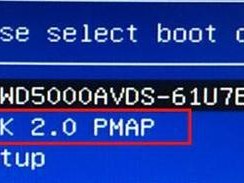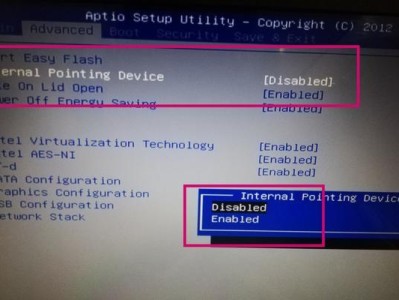随着科技的快速发展,我们对于电脑的需求越来越大。在日常使用中,有时我们需要重新安装操作系统,这时候使用U盘来装系统就是一种方便快捷的方式。本文将以华硕笔记本为例,详细介绍如何使用大白菜U盘来启动华硕笔记本并安装系统的步骤。

1.确保U盘制作准备就绪
在开始安装系统之前,我们首先需要准备一个可用的U盘,并将其制作成可以启动系统的大白菜U盘。通过下载大白菜U盘制作工具,并按照工具的操作指南进行制作。
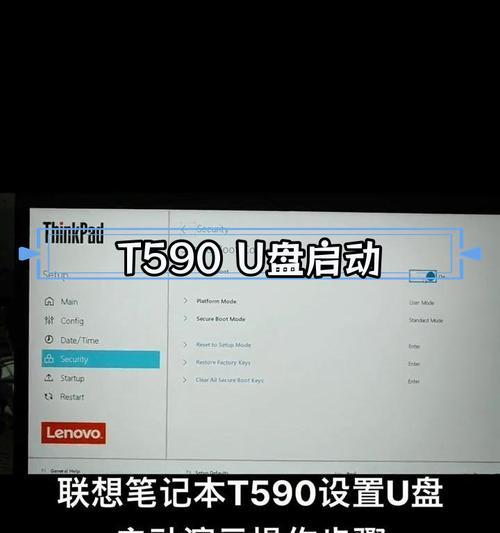
2.确认华硕笔记本的启动方式
不同的笔记本有不同的启动方式,所以在进行U盘启动之前,我们需要确认华硕笔记本的具体启动方式。通常情况下,在开机时按下F2或者Delete键可以进入BIOS设置页面,在其中找到“Boot”选项,并确保U盘在启动顺序中排在第一位。
3.插入大白菜U盘并重启笔记本
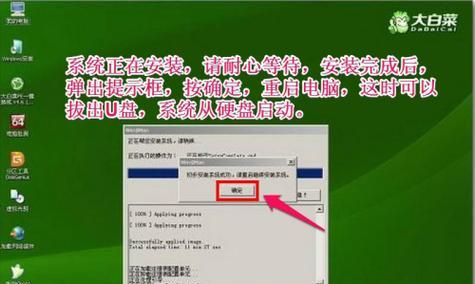
将制作好的大白菜U盘插入到华硕笔记本的USB接口中,并重新启动笔记本。在开机过程中按下之前确认的按键进入BIOS设置页面。
4.修改启动顺序并保存
在BIOS设置页面中,找到“Boot”选项,并将U盘移动到首位。然后按下F10键保存修改并退出。
5.进入大白菜U盘启动界面
笔记本会自动重启,进入大白菜U盘的启动界面。在界面中选择“安装系统”选项,并按照提示进入安装系统的流程。
6.选择安装方式和分区
根据个人需求选择合适的安装方式,通常选择“新建自定义分区并安装”选项。在分区界面中,可以对硬盘进行分区和格式化操作,确保安装系统的空间和格式符合需求。
7.系统安装
在确认好分区和格式化设置之后,点击“安装”按钮开始系统的安装。等待安装过程完成。
8.设置用户名和密码
安装完成后,系统会要求设置用户名和密码。根据提示输入合适的用户名和密码,并点击“下一步”。
9.系统设置
根据个人需求,设置系统的相关选项,如时区、语言、网络连接等。完成设置后,点击“下一步”。
10.等待系统配置
系统会自动进行一系列的配置操作,包括安装驱动程序和设置系统环境等。在这个过程中需要耐心等待。
11.完成安装
系统配置完成后,会进入到欢迎界面,表示系统安装成功。点击“完成”按钮重启笔记本。
12.检查系统安装结果
系统重启后,进入新安装的操作系统。检查系统是否正常运行,并根据需要进行相应的设置和优化。
13.安装驱动程序和软件
由于安装的是全新系统,可能会缺少一些必要的驱动程序和软件。根据笔记本型号和个人需求,下载并安装相应的驱动程序和软件。
14.数据迁移和备份
如果之前有重要数据需要迁移,可以通过外接设备将数据导出备份,并在新系统中导入恢复。
15.系统优化与常用软件安装
根据个人需求进行系统优化设置,并安装一些常用软件,使得华硕笔记本的使用更加舒适和高效。
通过本文所述的步骤,我们可以轻松地使用大白菜U盘来启动华硕笔记本并安装系统。希望这篇文章能够对需要安装系统的华硕笔记本用户有所帮助,并顺利完成系统安装。